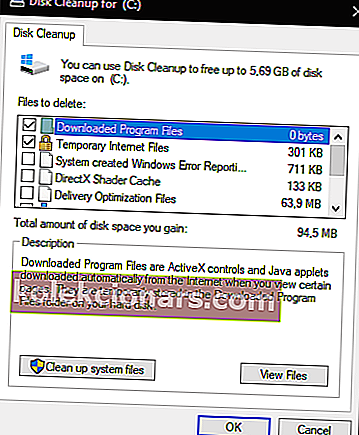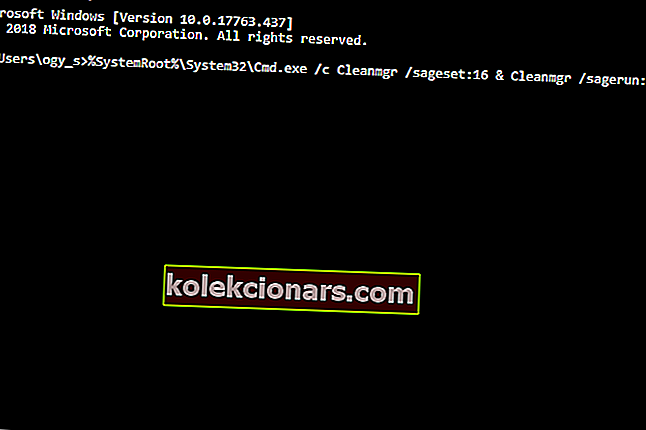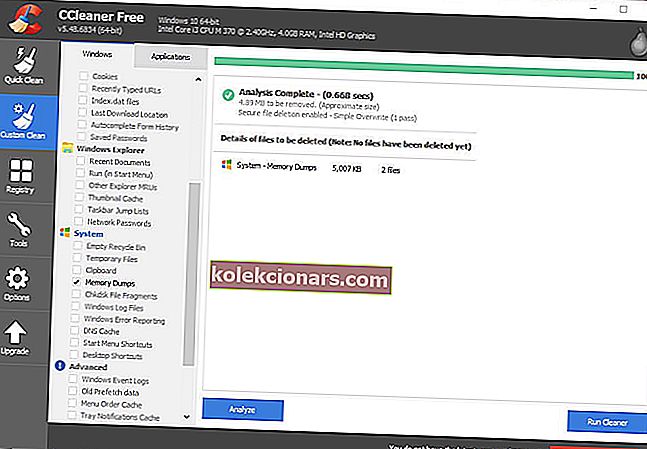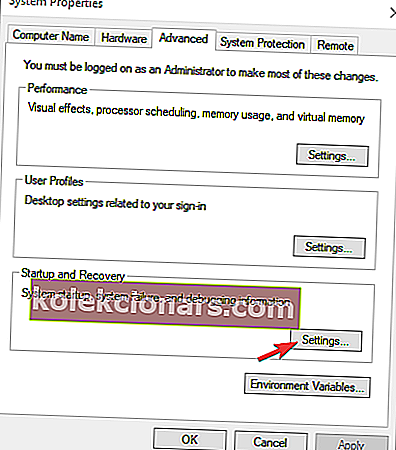- Το σύστημα των Windows μπορεί να είναι ο νέος καλύτερος φίλος του ανθρώπου. Εκτός από τα πολυάριθμα πλεονεκτήματά του, παρέχει επίσης μια διαδικασία που έχει σχεδιαστεί για την αποθήκευση του περιεχομένου RAM σε περίπτωση σφάλματος του συστήματος και απόρριψή του σε ένα αρχείο δεδομένων. Για αυτό είναι τα αρχεία απόρριψης μνήμης συστήματος.
- Τα αρχεία σφαλμάτων είναι προφανώς χρήσιμα και μπορούν να βοηθήσουν τους προγραμματιστές να διορθώσουν περαιτέρω και να αποτρέψουν σφάλματα BSOD, αλλά τείνουν να συσσωρεύονται και να διεκδικούν αρκετά κομμάτια του αποθηκευτικού σας χώρου, οπότε ίσως θέλετε να τα διαγράφετε κατά καιρούς. Ακολουθούν 4 αποτελεσματικοί τρόποι για να σας βοηθήσουν.
- Θέλετε να μάθετε περισσότερα για τα αρχεία συστήματος; Εξερευνήστε τη σελίδα μας και λάβετε όλες τις πληροφορίες που μπορείτε να χειριστείτε.
- Εάν σκοπεύετε πραγματικά να βελτιώσετε το παιχνίδι σας, μπείτε στο κέντρο σφαλμάτων των Windows 10 και αποκτήστε αμέσως όλες τις επιδιορθώσεις των ειδικών.

Τα αρχεία απόρριψης μνήμης, διαφορετικά τα σφάλματα απόρριψης, είναι αρχεία συστήματος που αποθηκεύονται κατά τη διάρκεια διακοπής λειτουργίας μπλε οθόνης. Όταν εμφανιστεί ένα μήνυμα σφάλματος BSOD, τα Windows αποθηκεύουν ένα αντίγραφο της μνήμης του συστήματος.
Αυτά τα αρχεία απόρριψης σφαλμάτων μπορούν στη συνέχεια να βοηθήσουν τους προγραμματιστές να διορθώσουν σφάλματα του συστήματος BSOD. Οι χρήστες μπορούν να στείλουν τα σφάλματα απόρριψης σε προγραμματιστές όταν υποβάλλουν εισιτήρια υποστήριξης.
Τα αρχεία απόρριψης μνήμης μπορούν να χάσουν πολύ χώρο στο σκληρό δίσκο. Μπορούν να γουρούνι gigabytes αποθήκευσης σκληρού δίσκου. Τα Windows διαγράφουν αυτόματα αρχεία απόρριψης σφαλμάτων μόνο όταν ο χώρος στο σκληρό δίσκο είναι περιορισμένος.
Ωστόσο, οι χρήστες μπορούν επίσης να διαγράψουν σφάλματα απόρριψης με βοηθητικά προγράμματα καθαρισμού.
Πώς μπορώ να διαγράψω αρχεία απόρριψης μνήμης συστήματος στα Windows;
- Διαγραφή Crash Dumps με εκκαθάριση δίσκου
- Διαγραφή Crash Dumps With CCleaner
- Διαγραφή Crash Dumps μέσω της γραμμής εντολών
- Απενεργοποιήστε το Crash Dumps
1. Διαγραφή Crash Dumps με Εκκαθάριση Δίσκου>
- Οι χρήστες μπορούν να σβήσουν τις αποτυχίες σφαλμάτων με τον καθαρισμό δίσκων των Windows. Για να το κάνετε αυτό, ξεκινήστε τη λειτουργία συντόμευσης πληκτρολογίου + πλήκτρο Windows + R.
- Εισαγάγετε cleanmgr στο πλαίσιο κειμένου Run's Open.
- Πατήστε Ctrl + Shift + Enter για να ανοίξετε την Εκκαθάριση Δίσκου ως διαχειριστής.
- Επιλέξτε τη μονάδα δίσκου C: στο παράθυρο επιλογής μονάδας δίσκου και κάντε κλικ στο κουμπί OK .
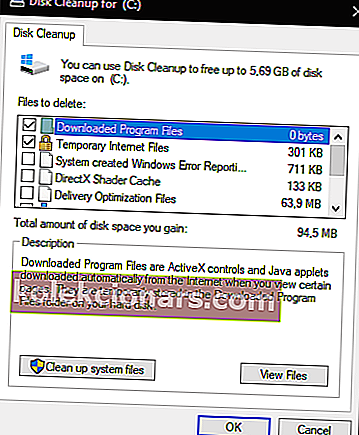
- Επιλέξτε το πλαίσιο ελέγχου Σύστημα απορρίψεων αρχείων μνήμης σφάλματος συστήματος .
- Στη συνέχεια, κάντε κλικ στο κουμπί OK .
- Οι χρήστες που δεν μπορούν να βρουν μια επιλογή συστήματος απόρριψης μνήμης σφάλματος συστήματος στην Εκκαθάριση Δίσκου θα πρέπει να ανοίξουν αυτό το βοηθητικό πρόγραμμα μέσω αυξημένης γραμμής εντολών Εισαγω
%SystemRoot%System32Cmd.exe /c Cleanmgr /sageset:16 & Cleanmgr /sagerun:16στη γραμμή εντολών και πατήστε το πλήκτρο Return. Αυτό θα ανοίξει την Εκκαθάριση Δίσκου με περισσότερες επιλογές πλαισίου ελέγχου.
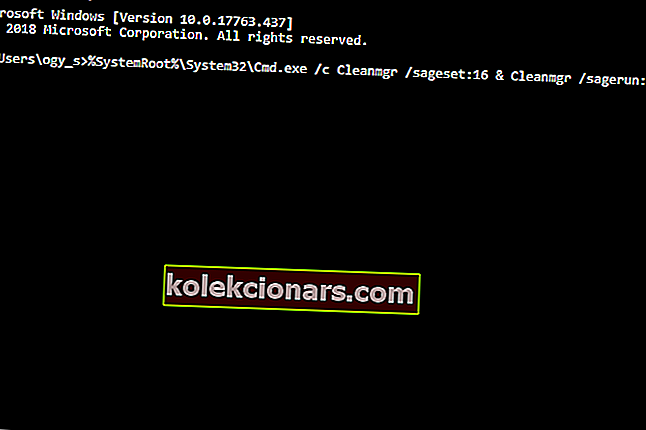
2. Διαγραφή Crash Dumps With CCleaner
- Εναλλακτικά, οι χρήστες μπορούν να διαγράψουν σφάλματα απόρριψης με το δωρεάν λογισμικό CCleaner . Για να το κάνετε αυτό, κάντε κλικ στο πράσινο κουμπί Λήψη xtannotation ”> στην ιστοσελίδα του CCleaner.
- Προσθέστε το CCleaner στα Windows με τον οδηγό εγκατάστασης.
- Εκκινήστε το βοηθητικό πρόγραμμα CCleaner.
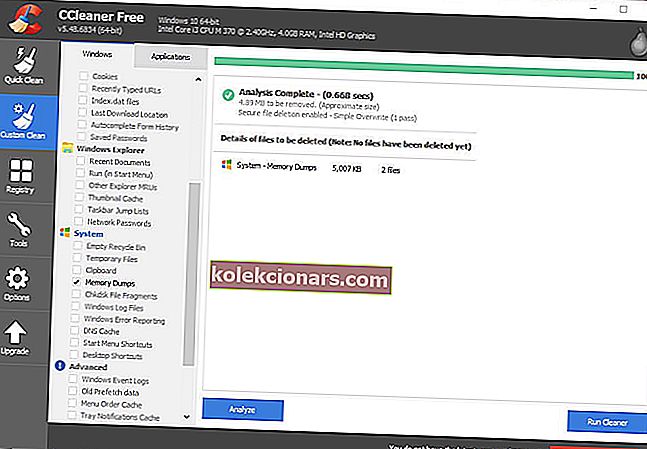
- Επιλέξτε Custom Clean στα αριστερά του CCleaner.
- Στη συνέχεια, επιλέξτε το πλαίσιο ελέγχου Memory Dumps .
- Πατήστε το κουμπί ανάλυσης .
- Ορίστε την επιλογή Εκκαθάριση Εκκαθάρισης για να διαγράψετε τα χωματερές.
3. Διαγραφή Crash Dumps μέσω της γραμμής εντολών
- Οι χρήστες μπορούν επίσης να διαγράψουν σφάλματα απόρριψης με μια σειρά εντολών γραμμής εντολών. Για να το κάνετε αυτό, ανοίξτε το Εκτέλεση αξεσουάρ.
- Πληκτρολογήστε cmd στο Run και πατήστε τα πλήκτρα Ctrl + Shift + Ente r.
- Στη συνέχεια, εισαγάγετε τις ακόλουθες ξεχωριστές εντολές στη γραμμή εντολών και πατήστε Enter αφού εισαγάγετε καθεμιά.
fsutil usn deletejournal / d / nc:
del "% temp% *" / s / f / q
del "C: $ Recycle.bin *" / s / f / q
del "% systemroot% temp *" / s / f / q
vssadmin διαγραφή σκιών / για = c: / all / silent
Dism / Online / Cleanup-Image / StartComponentCleanup / ResetBase
4. Απενεργοποιήστε τα Crash Dumps
- Οι χρήστες μπορούν να απενεργοποιήσουν τις αποτυχίες σφαλμάτων για να διασφαλίσουν ότι δεν κάνουν πλέον χώρο αποθήκευσης σκληρού δίσκου. Εισαγάγετε τον πίνακα ελέγχου στο πλαίσιο κειμένου Run's Open και πατήστε Return.
- Στη συνέχεια, κάντε κλικ στο Σύστημα για να ανοίξετε τη μικροεφαρμογή του Πίνακα Ελέγχου που εμφανίζεται απευθείας παρακάτω.
- Κάντε κλικ στις Ρυθμίσεις συστήματος για προχωρημένους στα αριστερά του παραθύρου για να ανοίξετε μια καρτέλα Για προχωρημένους.
- Στη συνέχεια, πατήστε το κουμπί Ρυθμίσεις στην ενότητα Εκκίνηση και ανάκτηση .
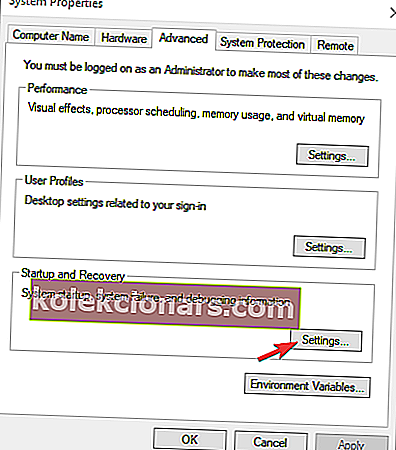
- Ορίστε την επιλογή (κανένας) στο αναπτυσσόμενο μενού που εμφανίζεται ακριβώς παρακάτω για να απενεργοποιήσετε τα σφάλματα απόρριψης.
- Στη συνέχεια, κάντε κλικ στο κουμπί OK .
Λοιπόν, υπάρχουν μερικοί τρόποι με τους οποίους οι χρήστες μπορούν να διαγράψουν σφάλματα απόρριψης στα Windows. Η διαγραφή των σφαλμάτων ενδέχεται να ελευθερώσει αρκετό χώρο αποθήκευσης σκληρού δίσκου, οπότε φροντίστε να το κάνετε.
Πείτε μας ποια ήταν η μέθοδος επιλογής σας στην παρακάτω ενότητα σχολίων.
Συχνές ερωτήσεις: Μάθετε περισσότερα σχετικά με τα αρχεία απόρριψης μνήμης
- Τι κάνει η ένδειξη μνήμης;
Τα αρχεία απόρριψης μνήμης είναι αρχεία συστήματος που αποθηκεύονται κατά τη διάρκεια διακοπών εφαρμογών ή συστήματος. Τα Windows τα χρησιμοποιούν για να αποθηκεύσουν ένα αντίγραφο της μνήμης του συστήματος. Εάν η ένδειξη μνήμης καταστραφεί, διορθώστε την γρήγορα με αυτά τα βήματα.
- Πού είναι αποθηκευμένα τα dumps μνήμης στα Windows 10;
Εάν C: είναι η μονάδα δίσκου του συστήματός σας, η θέση των αρχείων απόρριψης σφαλμάτων θα είναι% SystemRoot% memory. dmp δηλ. C: \ Windows \ memory. dmp.
- Πώς μπορώ να κάνω απόρριψη μνήμης στα Windows 10;
Για να ανακτήσετε αρχεία απόρριψης, μπορείτε απλά να πατήσετε Ctrl + Alt + Delete για να εμφανιστεί η Διαχείριση εργασιών . Επιλέξτε τη διαδικασία για την οποία θέλετε να δημιουργήσετε ένα αρχείο απόρριψης κάνοντας δεξί κλικ και επιλέξτε Δημιουργία αρχείου απόρριψης .
Σημείωση του συντάκτη : Αυτή η ανάρτηση δημοσιεύθηκε αρχικά τον Απρίλιο του 2019 και έκτοτε ανανεώθηκε και ενημερώθηκε τον Μάρτιο του 2020 για φρεσκάδα, ακρίβεια και πληρότητα.